
时间:2020-11-13 17:05:06 来源:www.win10xitong.com 作者:win10
一些用户在使用系统的时候遇到过win10输入法提示已禁用IME的问题,但是我们不需要惊慌,要是遇到了win10输入法提示已禁用IME问题我们就一起来学习解决他的方法。我们需要怎么办呢?其实我们只需要这样简单的设置:1、在桌面右键点击“此电脑”,选择“管理”;2、打开计算机管理,依次展开任务计划程序—任务计划程序库—Microsoft—Windows就行了。这样简单的说一下你明白没有了呢?如果没有明白,那下文就是非常详细的win10输入法提示已禁用IME的具体解决方式。
推荐系统下载:win10专业版
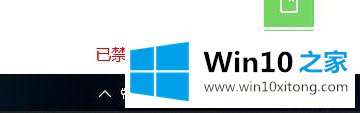
解决方案如下:
1.右键单击桌面上的“这台电脑”,选择“管理”;

2.打开计算机管理,展开任务规划程序——任务规划程序库————微软——Windows;依次;
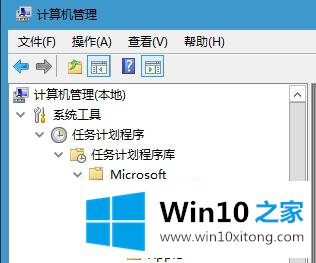
3.单击窗口下的文本服务窗口,右键单击右侧的MsCtfMonitor,然后选择运行。
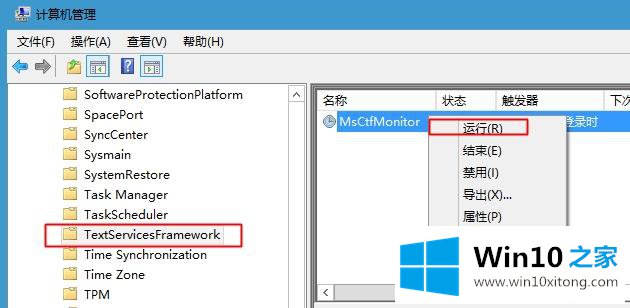
通过以上步骤启用MsCtfMonitor可以解决win10系统输入法中IME被禁用的问题,遇到问题的朋友不妨按照这个方法解决。
相关阅读:win10系统不能使用“Ctrl Shift”切换输入法怎么办
有关于win10输入法提示已禁用IME的具体解决方式呢,小编在上面的内容就说得非常详细了,小编很乐意为大家分享win系统的相关知识。